※2018年6月11日更新
どーも。ぐーがー(@googer_blog)です。
先日、Apple pencil(以下、アップルペンシル)を購入し便利に活用していたのですが、ある日突然アップルペンシルが動かなくなってしまいました。
様々な対応策を行った結果、アップルペンシルが完全に故障していることが判明。
途方に暮れつつAppleのサポートに連絡をしたところ何と2日後には代替品のアップルペンシルが無償で自宅に届き通常通り使えるようになっていました。
※保障1年以内のアップルペンシルにおける対応です。
当記事ではアップルペンシル故障時完全マニュアルと称してアップルペンシルが「故障したかな?」と思った時の対処法を徹底解説していきます。
【注意!】アップルペンシルの故障は「保障内」は無償、「保証外」は有償での対応となる
アップルペンシルには購入時に1年間の保障が付与されています。
そのため1年以内の故障の場合、(意図的な故障でなければ)無償で交換、修理対応を受けることが出来ます。
一方、「保証外」の場合は有償対応となり、下記表の価格での対応となります。
| 本体交換 | 約7,000円 |
| 電池交換 | 3,200円 |
本体交換、電池交換ともにそれなりの金額がかかりますので「アップルペンシルが本当に故障しているのか」、精査をすべきです。
アップルペンシルが本当に故障しているのか確認する

アップルペンシルは画面も警告を示すようなランプも無いため、「本当に故障しているのか」分かりづらいです。
以下にアップルペンシルが本当に故障しているのか確認をする手順を記載します。
まずは「故障しているのか」確認し、それでも駄目ならサポートに問い合わせるようにしましょう。
アップルペンシルが動かない場合
手順その① iPadを再起動してみる
単純にiPadをオン/オフするだけです。
これで意外とアップルペンシルが使えるようになることがあります。
何らかの影響でiPadとアップルペンシルの接続がうまくいかないこともあるので、まずはiPadの再起動をしてみましょう。
手順その② iPadとのペアリングを解除し、再接続を試してみる
iPadを再起動してもアップルペンシルが動かない。
そんな時はアップルペンシルの再接続を試してみましょう。
まずは設定画面へ。
Blue toothの項目へと進みます。
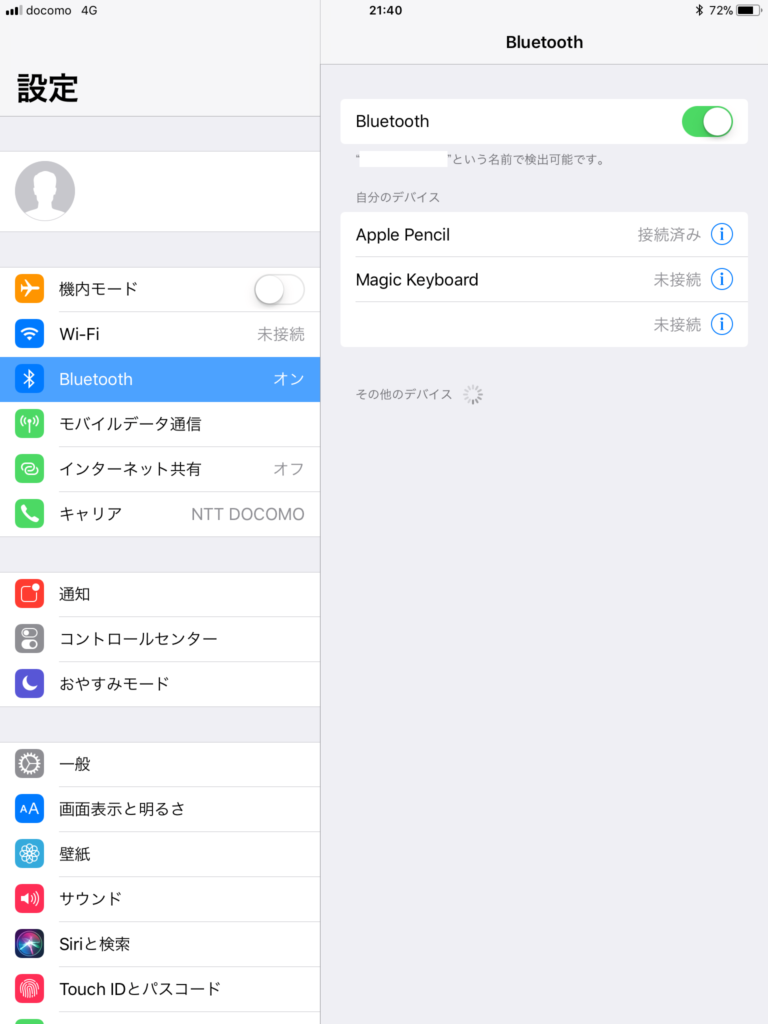
Apple Pencilをタップして設定を解除します。
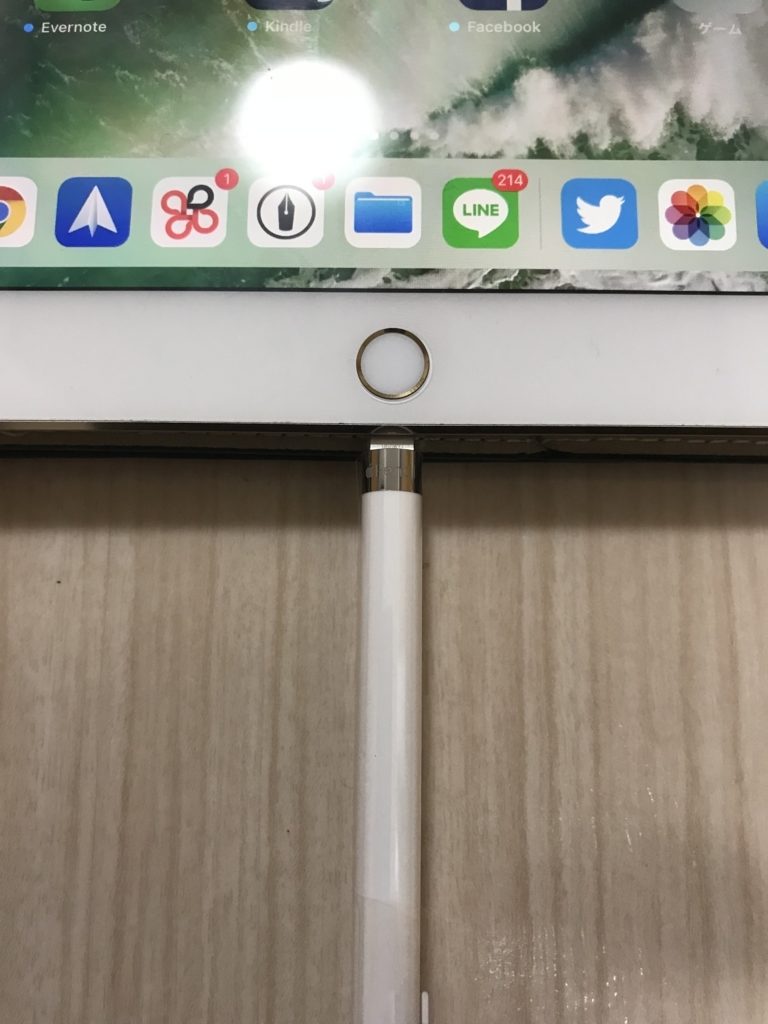
その後アップルペンシルの再接続を試します。
ここでアップルペンシルが接続されれば、動作復活です。
アップルペンシルで書いた文字が上手く表示されない場合
書いた文字が「途中で切れてしまう」等上手く表示されない場合、アップルペンシルの故障ではなくペン先に問題があります。
アップルペンシルのペン先は永久的なものではありません。
ペン先は消耗品。
アップルペンシルの誤作動はペン先交換の証です。
上図の製品の様にペン先は取り外すことが可能です。
ペン先は手でペン先をつまみ、回すことで取り外せます。
ペンの動作不良の原因としてペン先が緩んでしまっているという可能性があります。
まずはペン先を締め直して、動作が正常にならないか確認してみましょう。
それでも正常にならない場合は、アップルペンシルの箱の中に予備のペン先が入っていますのでそちらと交換しましょう。
ペン先の予備を無くした(もしくは使ってしまった)場合、Amazon等で購入することも出来ます。
価格は4個入りで2,258円。
ちょっと高い気もしますが、こちらを購入して対処していきましょう。
アップルペンシルが故障していたら・・・
前項の手順を踏んで、それでもアップルペンシルが動かなかった場合、「故障」と判断して良いです。
サポートセンターに連絡をして、「修理」、「交換」処置をとりましょう。
シリアルナンバーを確認する
問い合わせ時にアップルペンシルのシリアルナンバーを入力する場面があります。

アップルペンシルのシリアルナンバーは上記図のライトニングコネクタ部分に記載がありますので、そちらを確認しましょう。
サポートセンターに連絡をする
サポートセンターには直接連絡をするのではなく、AppleのHPより電話の予約を行う形となっています。
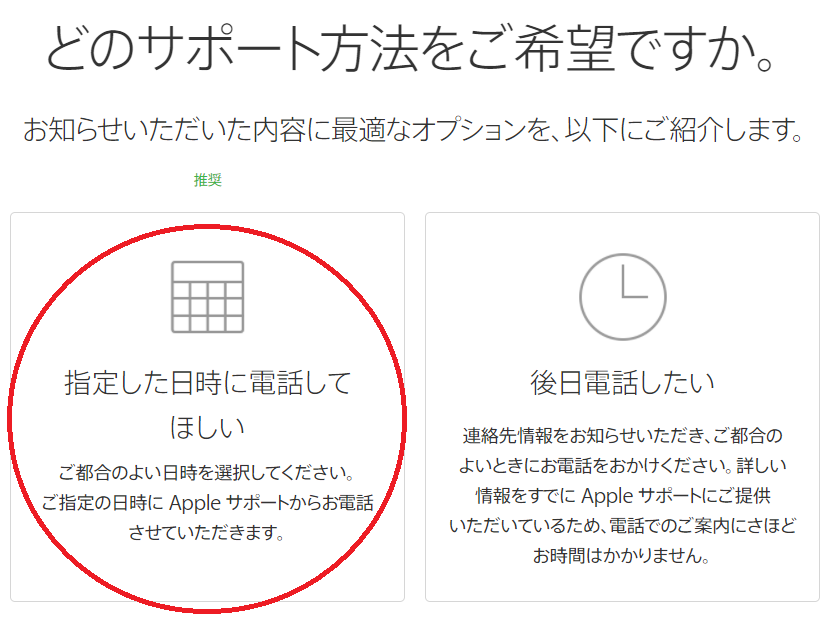
日時を指定して予約をすると、向こうから連絡がかかってきます。
サポセンにありがちな「電話をしたけど延々と待たされる」ということがなく、非常に好感が持てました。
サポートと連絡が繋がり、
- アップルペンシルが動かなくなったこと
- アップルペンシルが故障しているかどうか手順を踏んで確認したが、結局動かなかったこと
上記2点を伝えました。
単純にアップルペンシルが故障したことだけを報告すると、「iPadを再起動しましたか?」、「ペアリングの再接続をしましたか?」などと確認され時間がかかります。
必ず自分から「色々試したけど結局動かなかったこと」を伝えるようにしましょう。
すると、サポート担当者から
- Appleストアもしくは代理店での交換
- 郵送による代替品との交換
を提案されました。
私は郵送による交換を希望。
4日程で代替品が届くということでしたが、2日後には代替品のアップルペンシルが到着していました。
めちゃめちゃスピーディーですね。
(私は関東在住ですので、地域差はあると思います。)
あとはその場で代替品の入っていた箱に故障したアップルペンシル(本体のみで可)を入れ配達員に渡して交換修理完了!
全くストレス無く私の手元に新しいアップルペンシルが届きました。
もちろん「保証内」なので、全て無償での対応です。
アップルペンシルを故障から守る!おすすめアクセサリー
iPhone、iPad同様、アップルペンシルもカバーやキャップを付けることで故障を未然に防ぐことが出来ます。
ここではアップルペンシルを故障から守るためのおすすめアクセサリーを紹介していきますので是非参考にしてください。
シリコンキャップカバー
オーソドックスなシリコンタイプのカバーです。
安価にアップルペンシルを保護できます。
キャップカバーを付けることでキャップを紛失する危険性が無くなりますね。
シリコンカバー
より全面を覆うタイプのシリコンカバーです。
全面カバーになったことで保護能力だけでなくグリップの握りやすさも向上しています。
ハードタイプカバー(ノック式)
少々かさばりますが、ハードタイプのカバーもおすすめです。
ボールペンのようにノックして利用するため普段はアップルペンシル自体がカバーに覆われています。
レザーカバー
オシャレなレザーカバーです。
ゴムバンドが付いているためケースに括り付けて利用することが出来ます。
保護力だけではなく、ファッション性も高めてくれるアイテムです。
ポーチタイプケース
ポーチタイプのケースはアップルペンシルだけではなく、筆記用具やライトニングケーブルをまとめて持ち運ぶことが出来、便利です。
アップルペンシル収納付きiPadカバー
アップルペンシルはiPadとともに持ち歩くもの。
iPadケースにアップルペンシルを収納することが出来れば、紛失の恐れもなく、保護力も高まりますね。
iPadケースをまだ購入していない方はこのような収納付きのケースを購入されることをおすすめします。
まとめ~アップルペンシルが故障しても慌てずに対処しましょう~
アップルペンシルが故障した際、
- 購入1年以内は「保証内」のため無償
- 購入1年以上は「保証外」のため有償
となっていますので注意をしましょう。
「アップルペンシルが故障した!」と思っても実は故障していない場合があります。
必ず「本当にアップルペンシルが故障しているのか」確認してからサポートに問い合わせるようにしましょう。
今回お伝えした手順を踏めば、確実にアップルペンシルの故障に対応できます。
アップルペンシルの故障でお困りの方、是非お試しください。
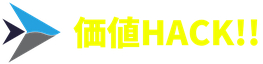
故障対応完全マニュアル.png)









ロボット掃除機完全購入ガイド-150x150.jpg)


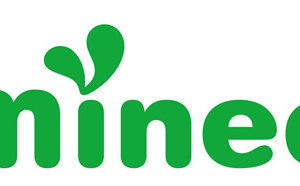


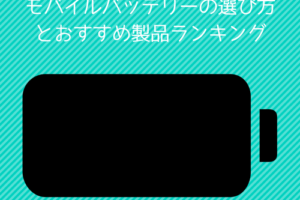












コメントを残す
コメントを投稿するにはログインしてください。